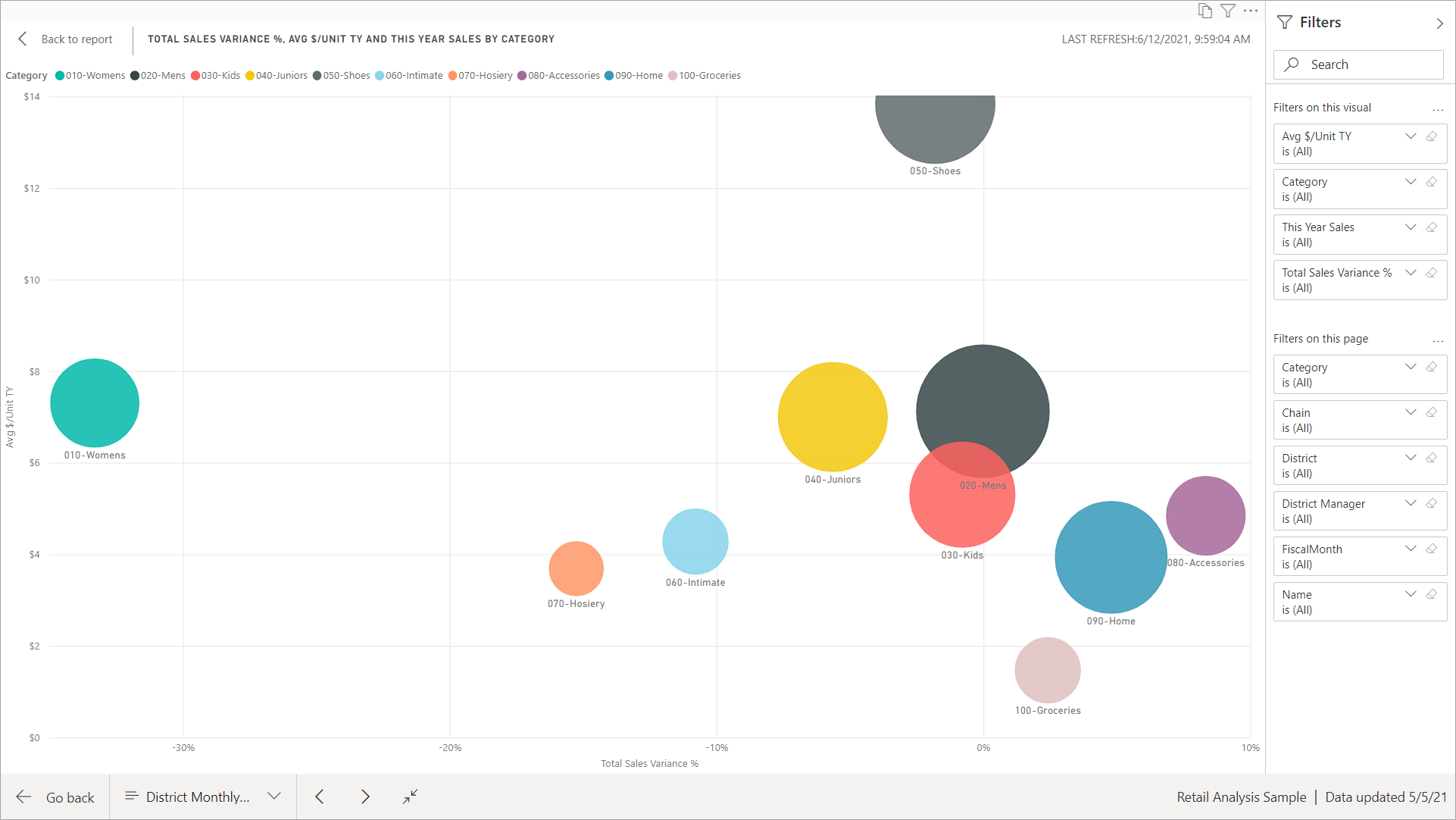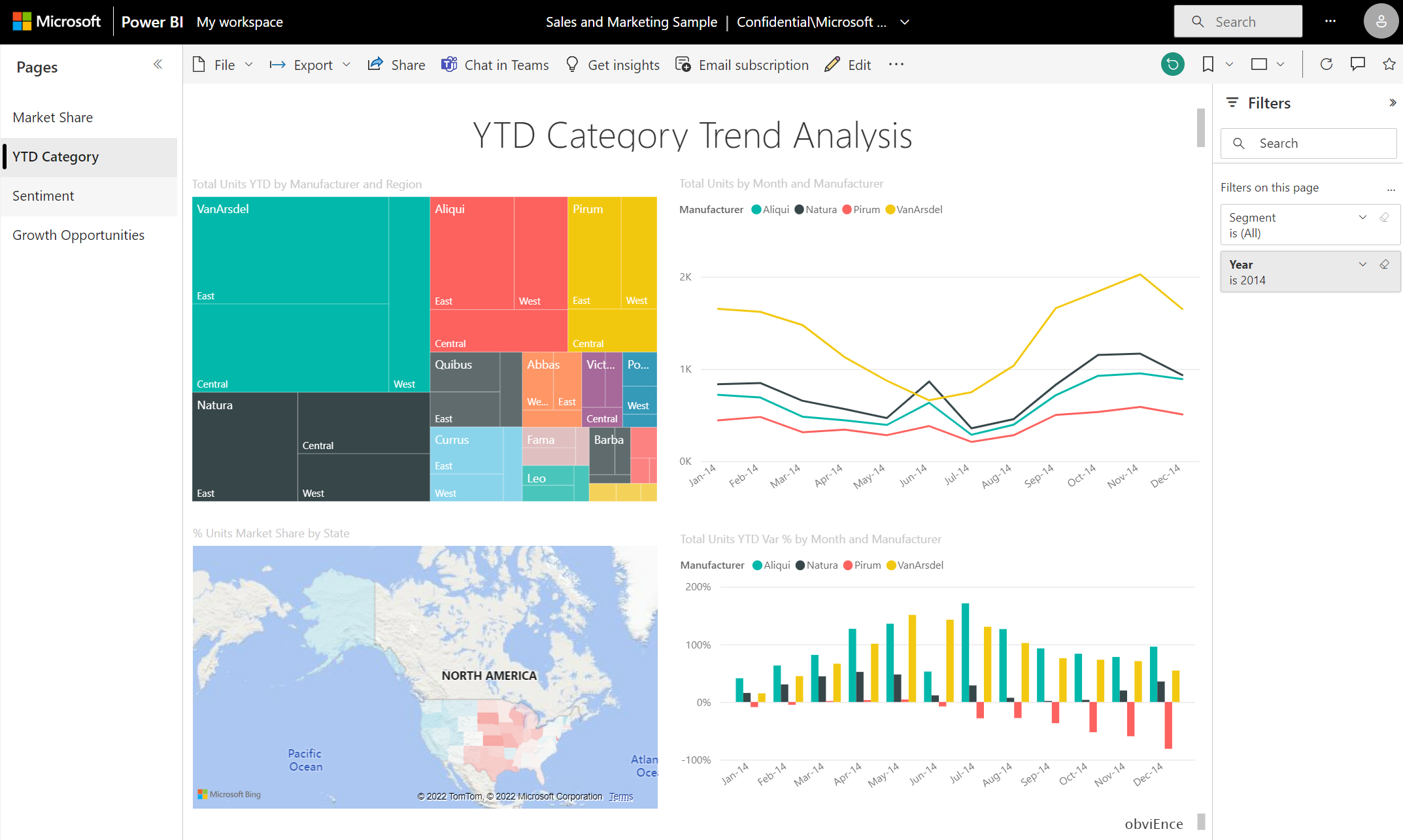Alterar a exibição de uma página de relatório
APLICA-SE A:Serviço do Power BI para
utilizadores empresariais Serviço do Power BI para designers e programadores
O Power BI Desktop
requer licença Pro ou Premium
Pode visualizar relatórios em muitos dispositivos com tamanhos de ecrã e proporções variáveis. Saiba como alterar a exibição de uma página de relatório, para que ela atenda às suas necessidades.
Explore o menu Ver
As opções no menu Exibir oferecem flexibilidade para exibir páginas de relatório no tamanho e na largura escolhidos.
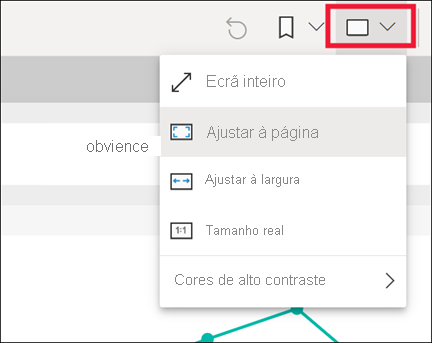
Se visualizar um relatório num dispositivo pequeno, poderá ser difícil ver títulos e legendas. Selecione Exibir>tamanho real para aumentar o tamanho da página do relatório. Use as barras de rolagem para se mover pelo relatório.
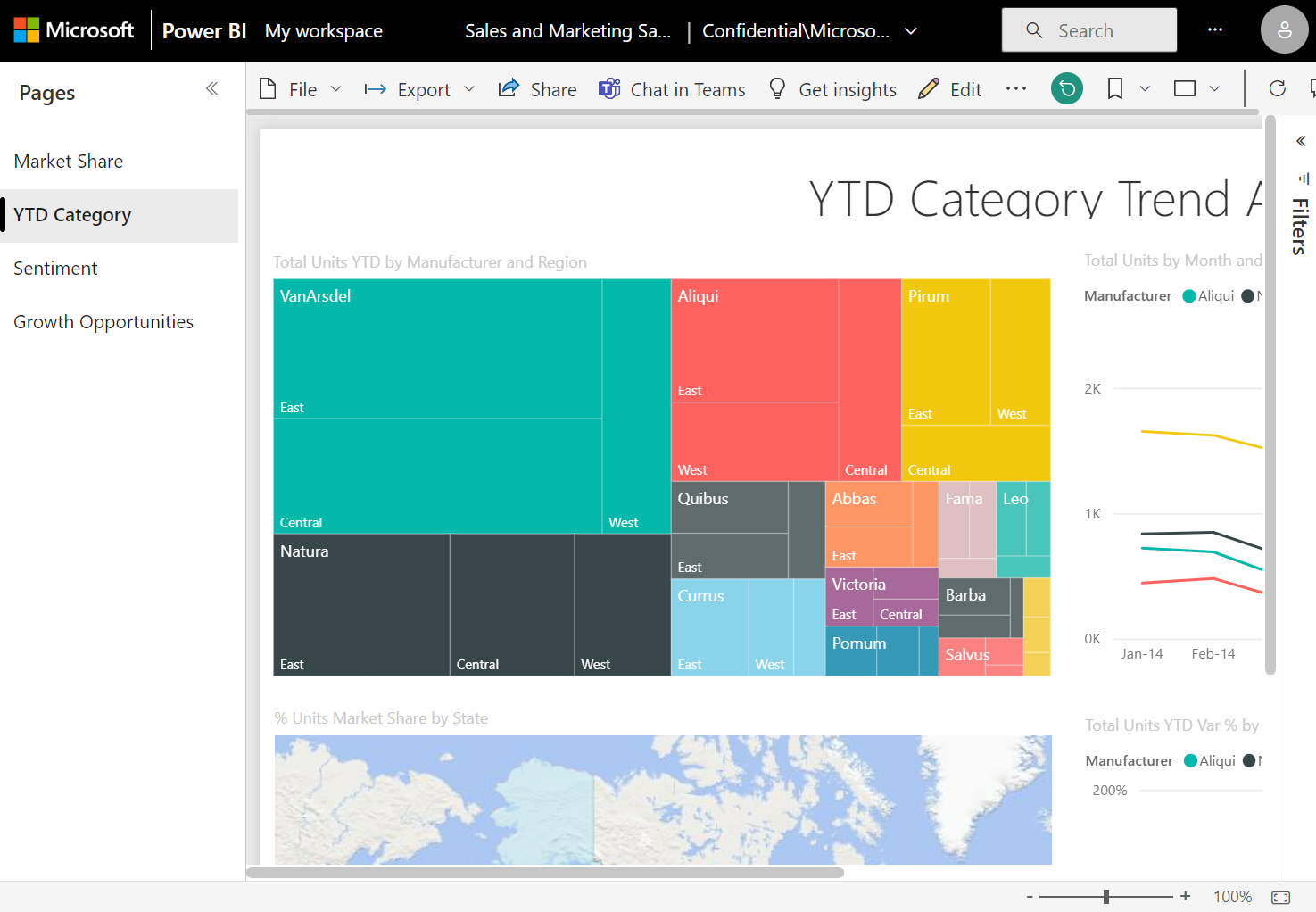
Ajuste o relatório à largura da tela selecionando Ajustar à largura no menu Exibir . Como ele ajusta a largura e não a altura, talvez seja necessário usar a barra de rolagem vertical.
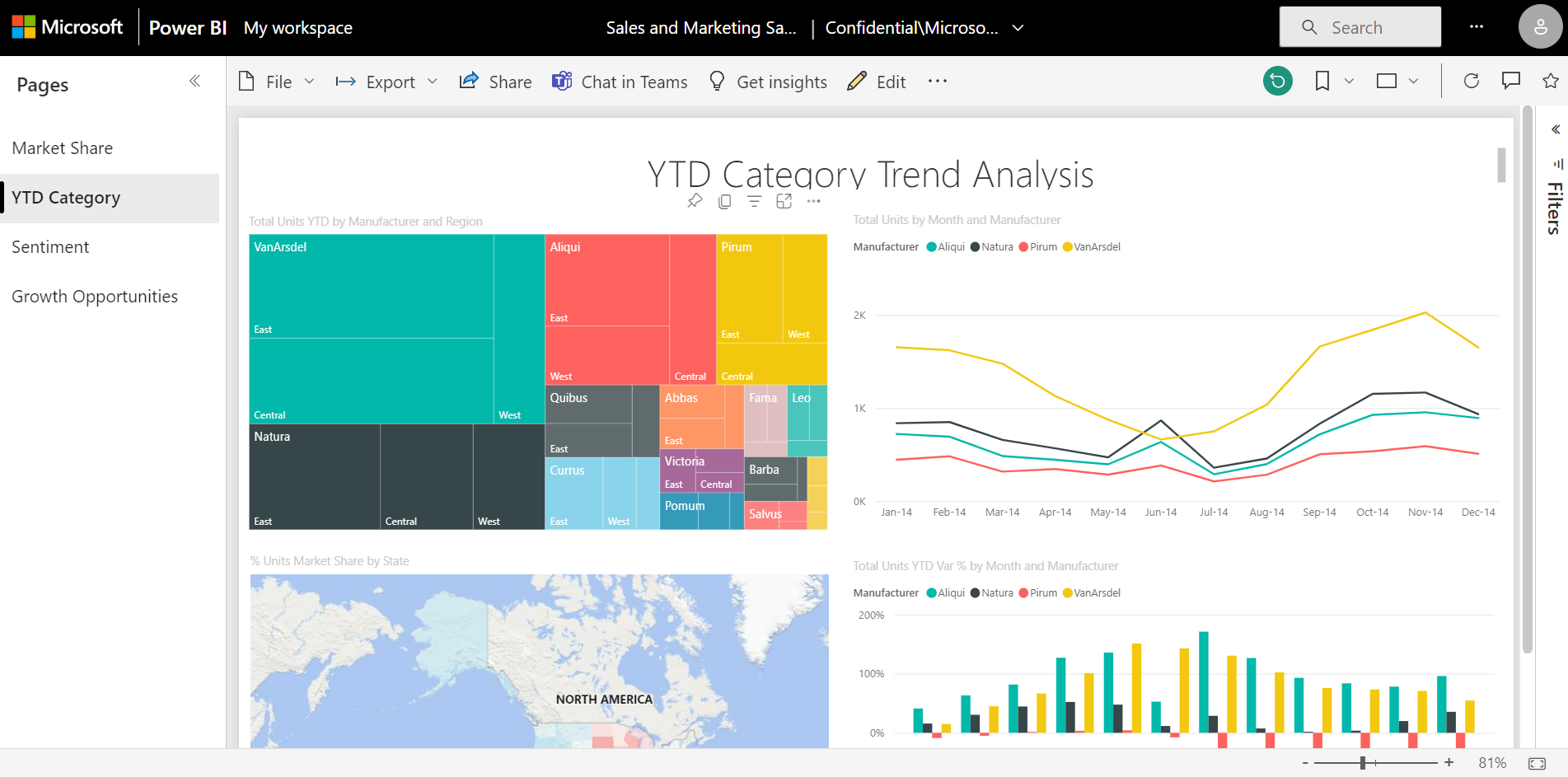
Se você não quiser nenhuma barra de rolagem, mas quiser fazer o melhor uso do tamanho da tela, selecione Ajustar à página no menu Exibir .
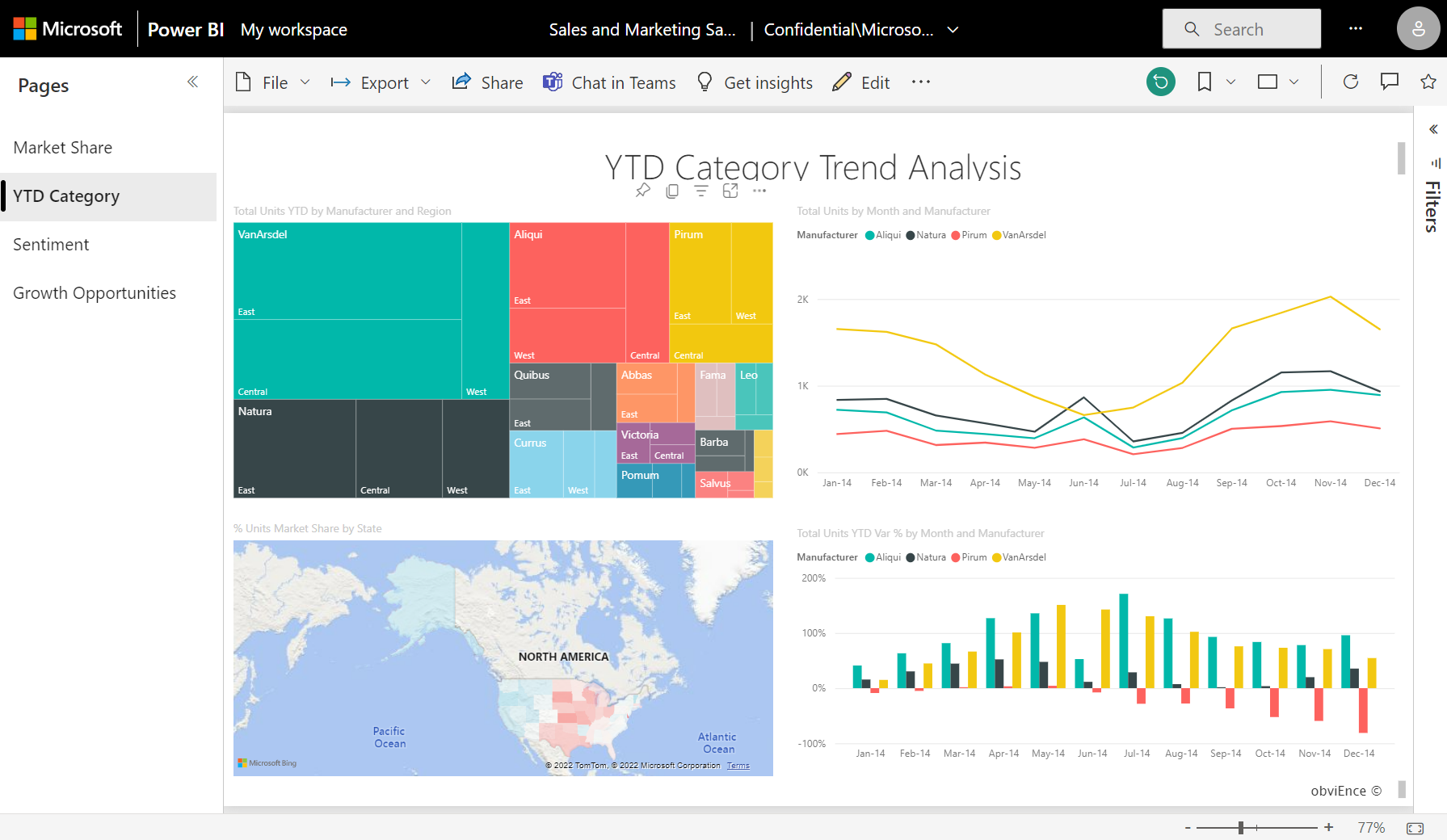
Altere as cores de exibição selecionando Cores de alto contraste no menu Exibir. Selecione uma das opções, como Alto contraste #1, Alto contraste #2, Preto de alto contraste ou Branco de alto contraste. Esse recurso oferece às pessoas com deficiência visual opções para ver melhor os relatórios. O exemplo abaixo é a opção Alto contraste #1.
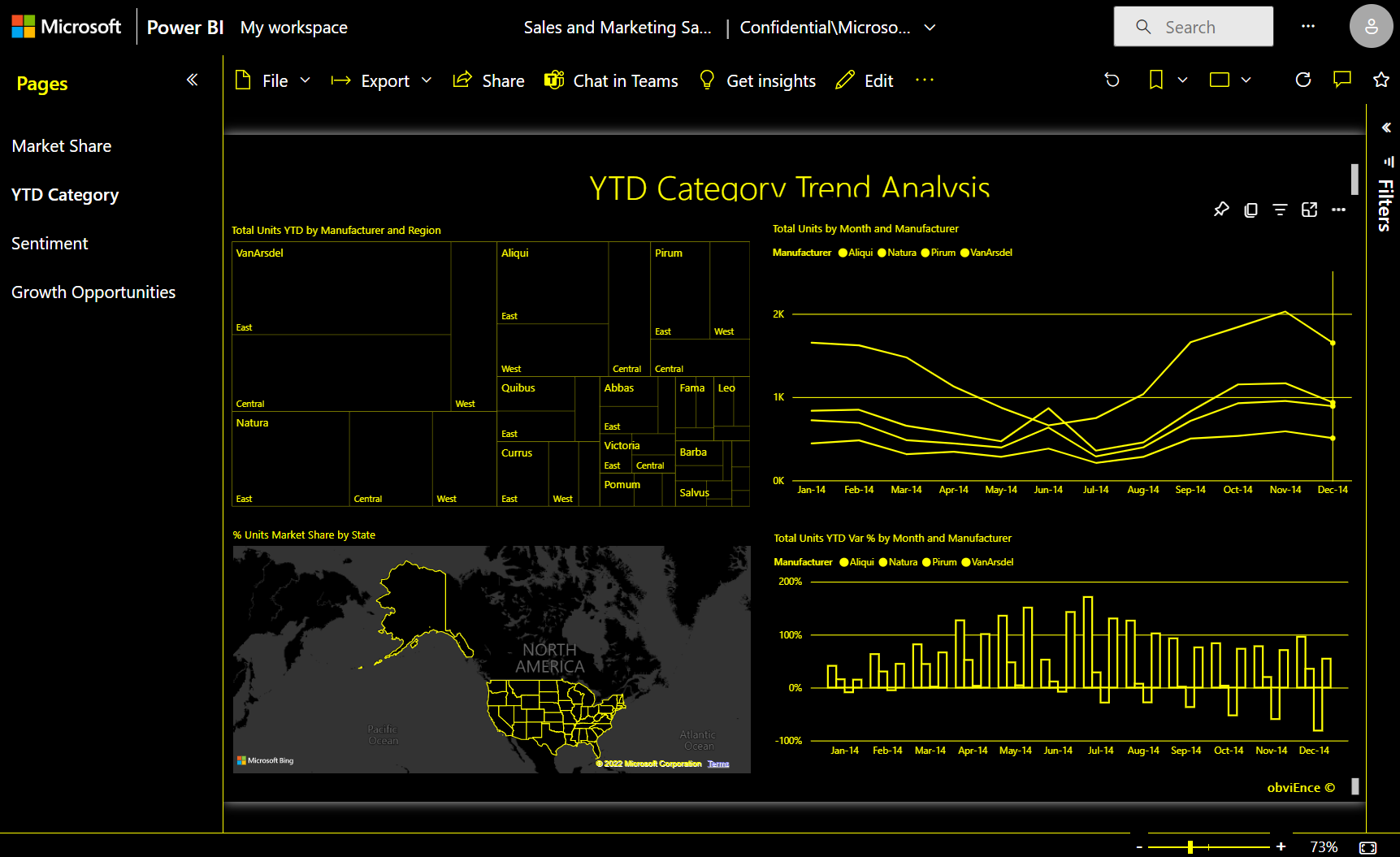
Selecione Tela cheia no menu Exibir para exibir sua página de relatório sem barras de menu e cabeçalhos. Tela cheia é uma boa escolha para telas pequenas onde os detalhes podem ser difíceis de ver. A tela cheia também pode ser uma boa opção ao projetar páginas de relatório em uma tela grande para as pessoas visualizarem, mas não interagirem.
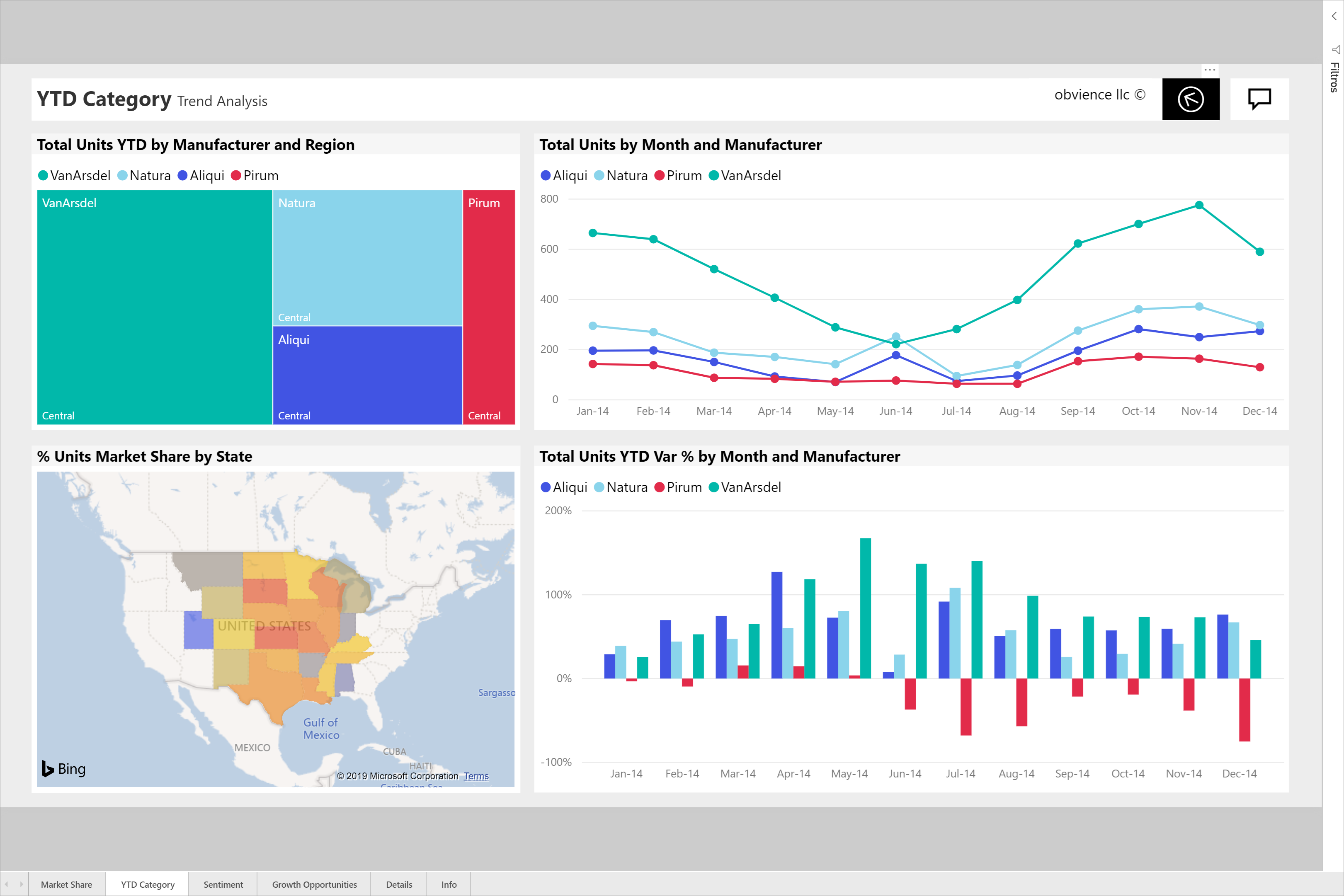
Quando você sai do relatório, suas configurações de exibição não são salvas. As alterações revertem para as configurações de exibição padrão. Se você quiser salvar essas configurações, você pode preservá-las como um favorito.
Use seu navegador para alterar a exibição da página
Use os controles de zoom em seu navegador para aumentar ou diminuir a área de tela disponível. Diminuir o zoom expande a área de tela disponível e aumentar o zoom diminui a área de tela disponível.
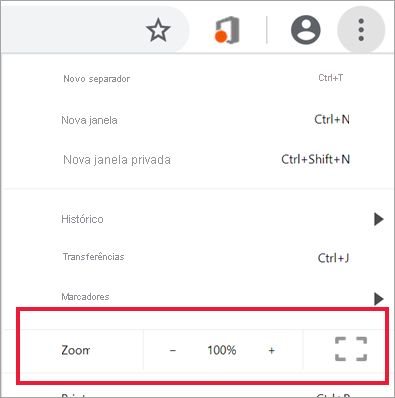
Ampliar um visual
Às vezes, é difícil ver os detalhes em um visual. Você pode se concentrar em um visual por si só para torná-lo maior usando o modo Foco. Para obter mais informações, consulte Modo de foco e Modo de tela cheia.
O exemplo a seguir mostra um visual no modo Focus.
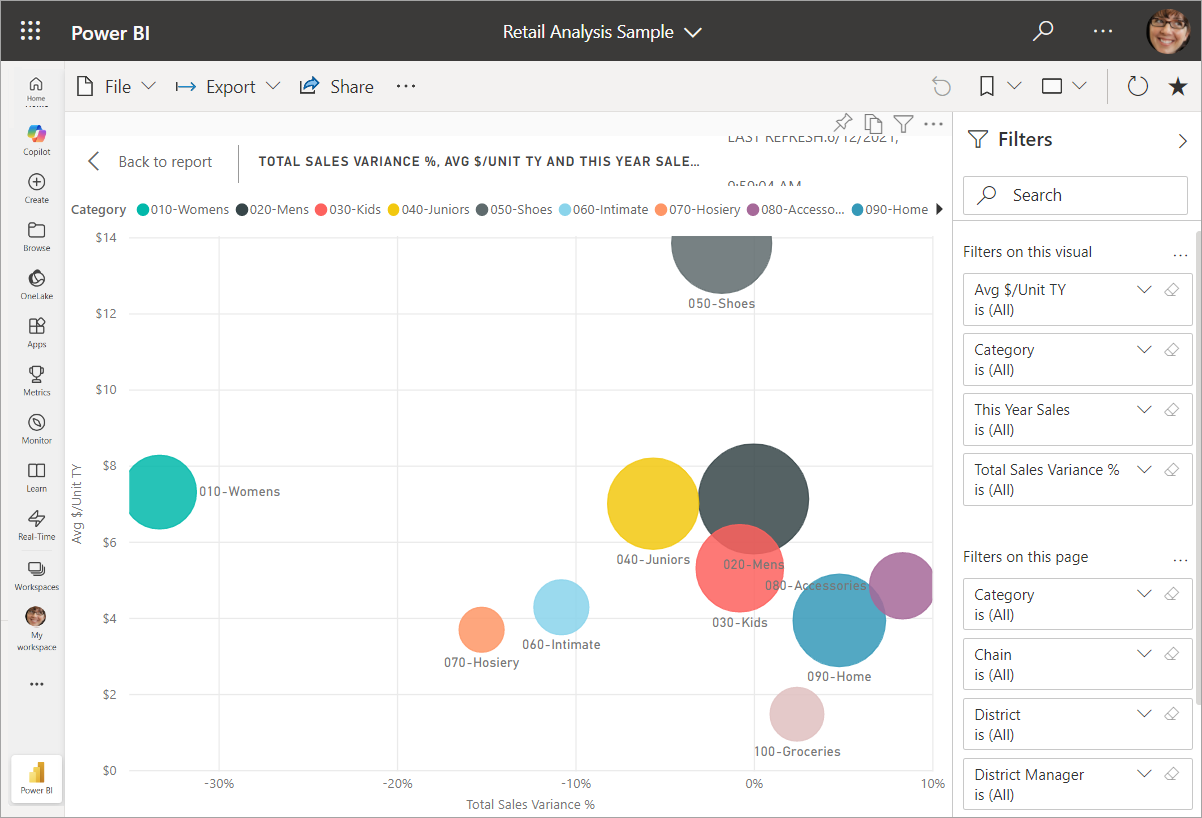
O próximo exemplo mostra um visual no modo de tela cheia.